- Auteur : Reptilator
- Version de Minecraft : 1.13, 1.14, 1.15, 1.16, 1.17
- Résolution : 16x
Minecraft s’est fait connaitre pour ses formes cubiques, qui l’ont rapidement rendu incontournable. Cependant, cette forme a aussi les cristallisé les critiques, ou en tout cas les réticences à ses débuts, les joueurs potentiels étant rebutés par une brique de base aussi frustre. Bloctacraft prend le contrepied de telles considérations et fait de la forme cubique le point central de son pack.
Créé par Reptilator, ce Resource Pack en 16x fait du carré la forme géométrique maîtresse dans l’organisation de ses textures. D’abord parce que Bloctacraft a tendance à souligner les arêtes des packs avec des traits assombris, ce qui laisse apparaître de nombreux carrés. De plus, la gestion des ombres et des reliefs fait transparaître des lignes de force. Il en va de même pour certaines textures, notamment les planches ou les blocs utilitaires, qui abandonnent la nuance pour proposer des traits nets.
En outre, Bloctacraft mise sur une palette de couleurs ultra simpliste, qui bouleverse les habitudes instaurées par le jeu de base. Aucune place n’est laissée aux teintes ternes : même l’herbe arbore un vert très vif. Le pack apparait alors comme très dynamique, novateur par rapport à ce qu’on peut voir de base. Cette gamme donne l’impression au joueur de redécouvrir Minecraft au travers d’un prisme très coloré.
Il résulte de ces traits droits et de cette palette de couleurs un style résolument cartoon. Avec des couleurs vives et un coup de crayon léger, il se dégage de Bloctacraft une ambiance quelque peu insouciante, dans la droite lignée de ce que les packs de ce genre instaurent.
Galerie
Téléchargement
🔔 Il est vivement recommandé d’installer Optifine pour profiter pleinement du resource pack.
[1.13 – 1.17] Bloctacraft [16x]
Comment installer un Resource Pack sur Minecraft ?
Commencez par télécharger le pack de texture puis trouvez votre dossier .minecraft :
• Windows : Allez dans le menu Démarrer, puis rendez-vous dans Exécuter. Sinon, faites Touche Windows + R. Ensuite, tapez %appdata% dans la barre de recherche, puis allez dans le dossier .minecraft.
• Linux : Appuyez en même temps sur ALT + F2. Vous devriez normalement avoir votre .minecraft.
Si vous ne le voyez pas, activez les dossiers cachés avec la combinaison CTRL + H.
• Mac : Votre dossier minecraft se trouve dans Utilisateur > Bibliothèque > Application Support. Si vous ne trouvez pas Application Support, faites Finder > Barre des menus : Aller + Maintenir ALT > Bibliothèque.
Glissez l’archive du resource pack dans le dossier resourcepacks, qui se trouve dans votre dossier .minecraft.
Une fois le jeu ouvert, allez dans Options > Resource Packs et activez-le en le basculant sur la file de droite.
Lancez le jeu, et amusez-vous bien !
Si vous souhaitez plus de détails sur la procédure d’installation, consultez notre guide qui explique en détail comment installer un resource pack sur Minecraft

![[Resource Pack] Bloctacraft [1.13 – 1.17] Resource Pack : Bloctacraft](https://www.minecraft-france.fr/wp-content/uploads/2020/11/bloctacraft.png)
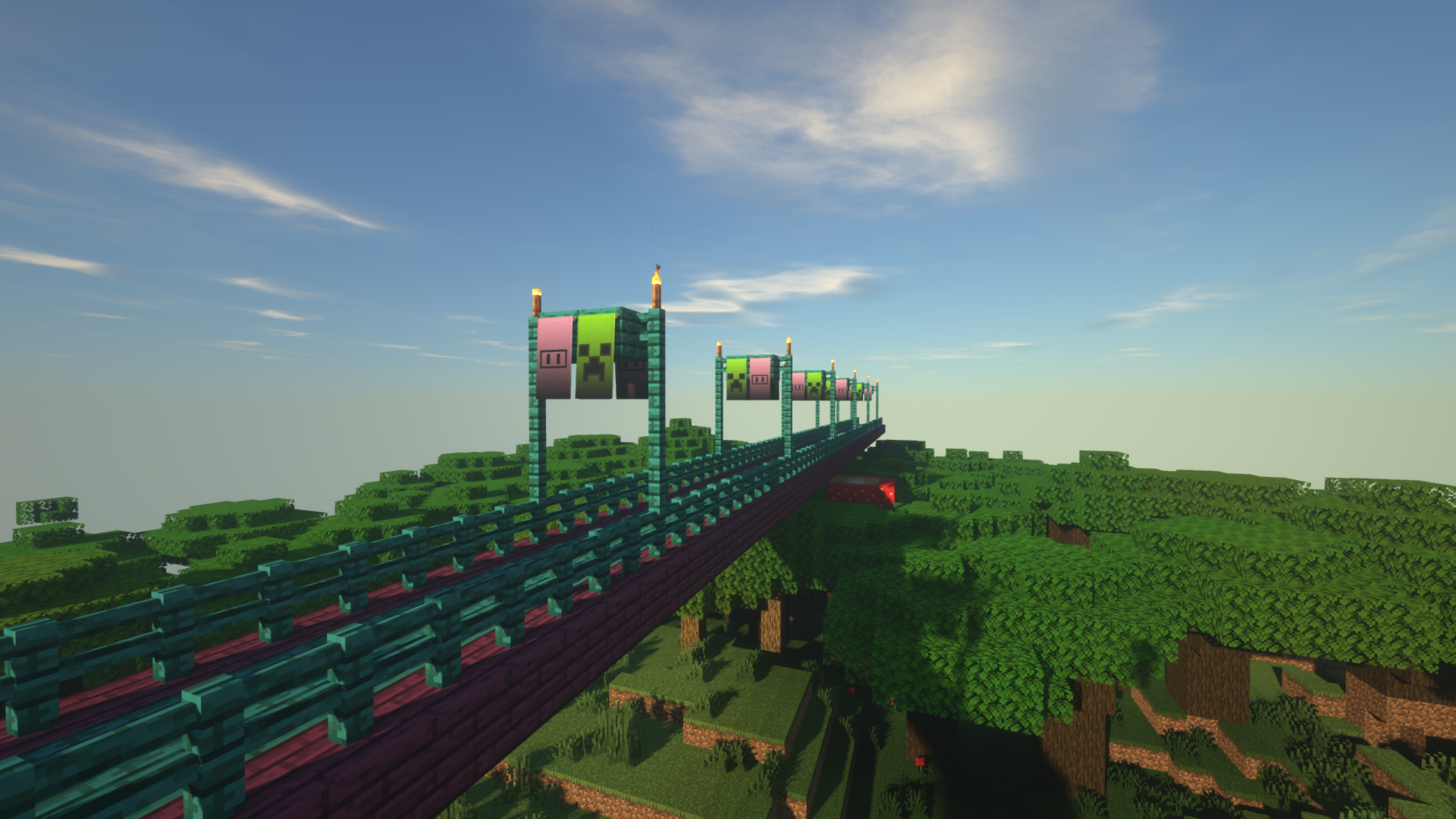

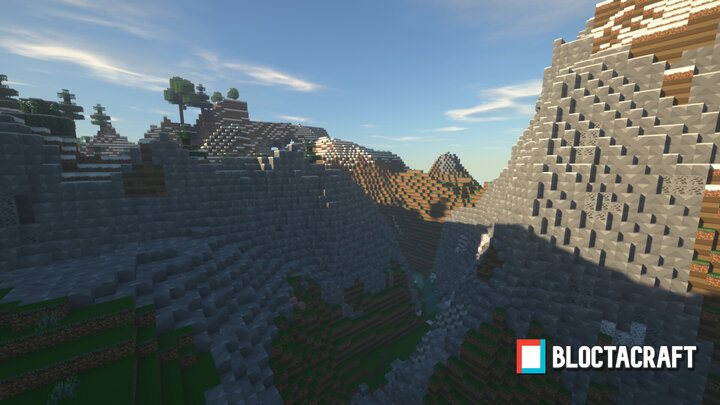


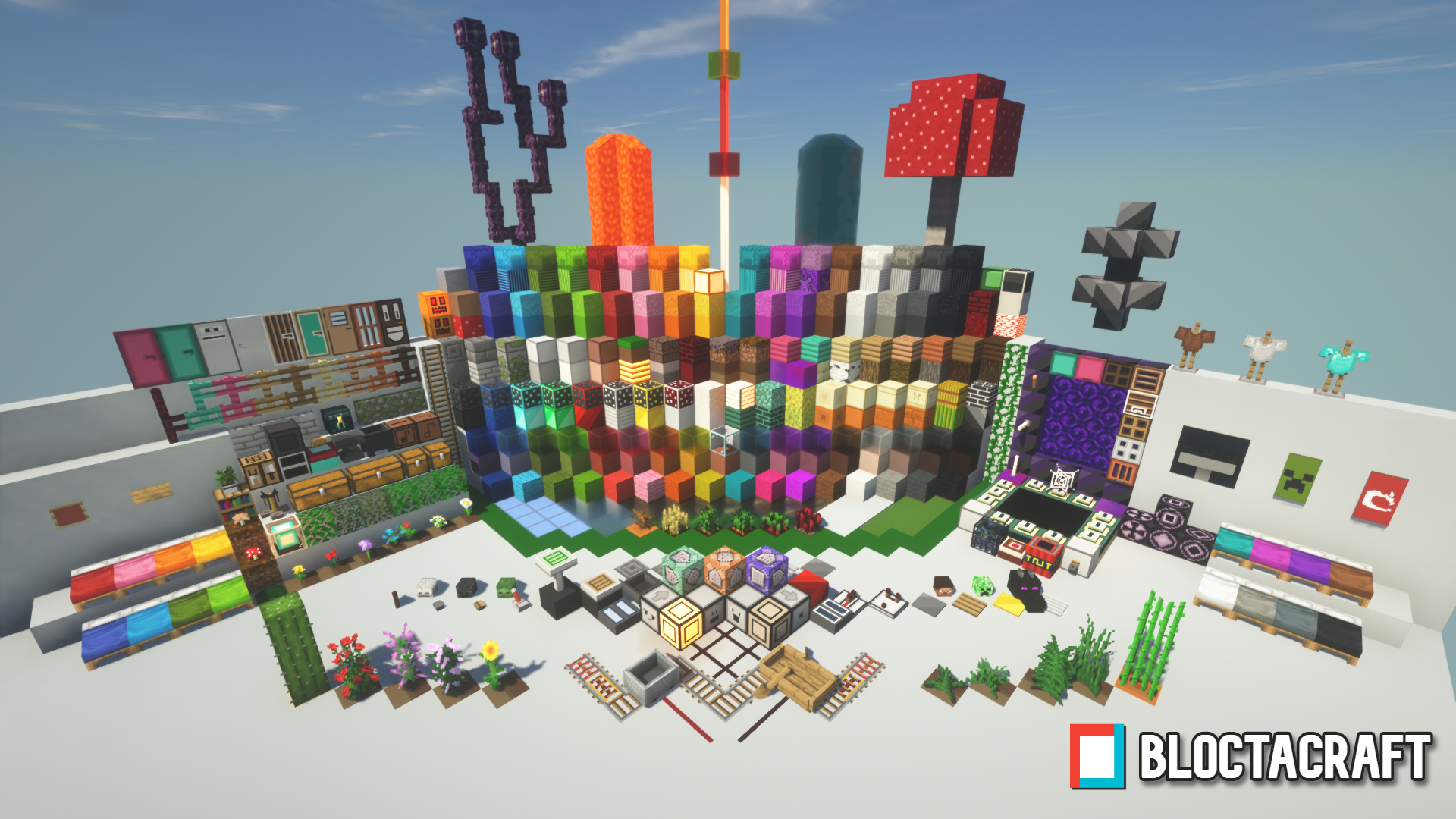
Je suis pas fan des textures, je trouve ça trop simpliste…